如何在交換器上啟動智慧網路應用程式(SNA)作業階段
目標
智慧網路應用程式(SNA)是一個系統,顯示網路拓撲的概觀,包括裝置和流量的詳細監控資訊,以便管理。它允許您在網路中所有受支援的交換機上全域性檢視和修改配置。
您可以通過以下任何方式啟動SNA會話:
- 通過交換機管理 — 如果您希望先訪問基於Web的實用程式,以進行某些配置,或者您已經位於該實用程式內,則可以使用此模式。
- 通過網路管理模式 — 如果要直接訪問SNA而不通過基於Web的實用程式,則可以使用此模式。
本文的目標是向您展示如何在交換機上啟動SNA。
適用裝置
- Sx350系列
- SG350X系列
- Sx550X系列
附註:Sx250系列中的裝置連線到網路時可以提供SNA資訊,但無法從這些裝置啟動SNA。
軟體版本
- 2.2.5.68
通過交換機管理啟動SNA會話
步驟1.啟動網路瀏覽器。
步驟2.在位址列中,輸入您要配置的交換機的IP地址,然後按Enter鍵。

附註:在本示例中,使用了IP地址192.168.1.127。
步驟3.出現登入視窗時,確保將應用程式設定為Switch Management。這是預設應用程式。
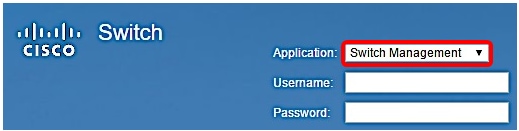
步驟4.在提供的欄位中輸入裝置的使用者名稱和密碼,然後按一下登入。
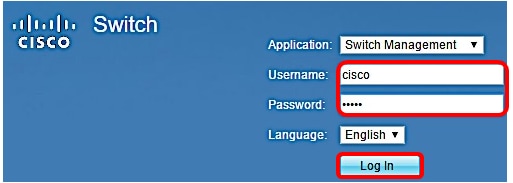
步驟5.當出現基於Web的實用程式時,按一下頁面右上角的SNA。

步驟6.當Login to SNA視窗彈出時,在各自的欄位中輸入使用者名稱和密碼,然後按一下LOG IN。
附註:這是與基於Web的實用程式相同的登入資訊。

現在應重新導向至SNA的首頁。
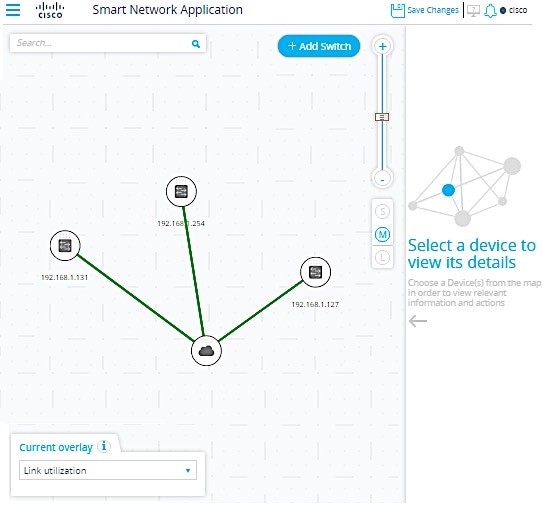
通過網路管理啟動SNA會話
步驟1.啟動網路瀏覽器。
步驟2.在位址列中,輸入您要配置的交換機的IP地址,然後按Enter鍵。

附註:在本示例中,使用了IP地址192.168.1.127。
步驟3.當出現登入視窗時,按一下應用程式的下拉選單並選擇Network Management。
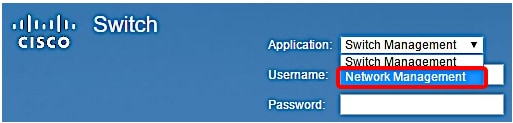
步驟4.在提供的欄位中輸入裝置的使用者名稱和密碼,然後按一下Go。
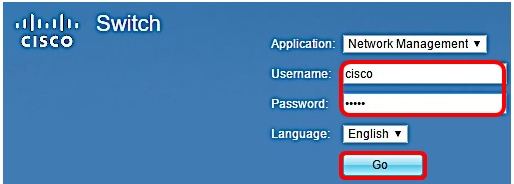
現在,您應該已經成功啟動SNA會話。
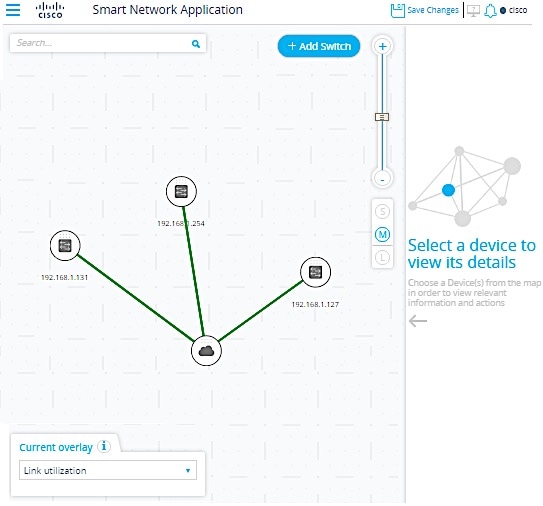
結論
啟動SNA後,系統將使用初始登入SNA時使用的相同登入憑證,通過WebSocket與網路中所有其它支援SNA的裝置建立管理會話。因此,只有使用相同憑據的裝置才能提供資料和管理功能。如果其餘裝置沒有相同的登入憑證,即使它們具有SNA功能,也不會顯示為SNA裝置。
有關智慧網路應用程式的其他有用資訊,請按一下以下連結:
如果您希望獲得更全面的方法來遠端管理網路,請檢視FindIT Network Management上的以下文章:
- 瞭解:FindIT探測
- Cisco FindIT Network Management
- 在Microsoft Hyper-V Manager上安裝並配置FindIT網路管理器和findIT網路探測。
- 在VMware虛擬機器上安裝並配置FindIT Network Manager和FindIT Network Probe。
 意見
意見